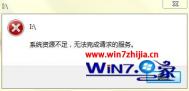Win7系统显示“系统资源不足”的原因及解决方案

情况一、启动项加载过多应用程序导致系统资源不足错误
系统启动时加载过多的应用程序及服务导致系统开机资源不够分配
解决措施:
1、 按Win+R调出运行窗口,输入Msconfig按回车,在打开的系统配置页面中的服务、启动选项卡中禁用一部分服务及应用程序。
(本文来源于图老师网站,更多请访问http://m.tulaoshi.com)
2、 也可利用360安全卫士来设置启动项。
情况二、虚拟内存不足造成系统资源不足错误
虚拟内存不足会造成系统多任务运算错误
解决措施:
1、 对垃圾文件进行定期删除。
2、 设置虚拟足够的内存大小:在系统属性-性能-高级下手动配置虚拟内存,将虚拟内存设置的大一些。
情况三、硬盘保留空间不足导致系统资源不足错误
由于系统运行时需要用硬盘作虚拟内存,以及程序运行解压等产生的临时文件需要一定的临时空间,这就需要硬盘必须保留一定的空余空间以保证程序的正常运行。
解决措施:
1、 一般情况下,应保证200MB 以上的空间,否则就很可能因硬盘剩余空间太小,导致提示系统资源不足的警告。
2、 另外,应每隔一段时间进行一次碎片整理,因为硬盘的碎片太多,也容易导致出现提示系统资源不足警告。
情况四、内存不足导致无法系统资源不足错误
内存不足也会造成系统多任务运算错误
解决措施:
1、 升级更大容量内存
2、 养成良好习惯,暂时不用的程序就将其关闭,以免占用内存,也可以使用内存管理软件,如360安全卫士,内存优化大师之类的。
情况五、系统运行故障导致系统资源不足错误
有时明明关闭掉了那些大型程序,但电脑还是出现了资源不足的情况,这是因为只退出程序,并不重新启动计算机,程序可能无法将占用的资源归还给系统。
解决措施:
1、 重启计算机
(本文来源于图老师网站,更多请访问http://m.tulaoshi.com)情况六、应用程序存在Bug或毁坏导致无法系统资源不足错误
有些应用程序设计上存在Bug或者已被毁坏,运行时就可能与Windows发生冲突或争夺资源,造成系统资源不足。
解决措施:
1、 升级问题软件,更换新版本软件。
2、 将此软件卸载,改装其他同类软件。
不重启Win7电脑更改mac地址的操作方法
1.首先,将鼠标移动到屏幕右下角的通知区域处,在这个区域,咱们需要找到tulaoShi.com网络图标,之后,单击这个网络图标,然后选择打开网络和共享中心。
2.在打开的界面中,首先点击左侧菜单中的更改适配器设置,之后,就可以看到Windows系统中所有的网络连接图标了。

3.选中自己需要修改的那个网卡设置,之后,右键点击,选择属性,在弹出的选项卡中选择配置,之后,再选择高级选项,如图,再选值,输(图老师整理)入你要改的mac地址就行了,注意将地址中间的-省略就行。

通过注册表等方式也可以修改这个mac地址的,但是需要重启Windows电脑,比较麻烦一点,用以上方法就不用重启电脑了。
Win7怎样关闭开机启动项
1. 点击开始菜单,在搜索框中输入msconfig,弹出系统配置对话框;

2. 点击启动,可以看到当前计算机的启动项;

3. 如果不想让某一启动项继续开机启动,则把此开机启动项前面的勾去掉,另外,也可以选择全部启用或全部禁用。然后点击确定。